Come aprire porte uTorrent
Utilizzare uTorrent è davvero un gioco da ragazzi: basta dargli "in pasto" il file torrent da scaricare, oppure cliccare su un magnet link, e il gioco è fatto. Tuttavia, affinché il programma svolga correttamente il suo lavoro e vada sempre al massimo della velocità, occorre configurare correttamente il proprio router.
Per essere precisi, bisogna entrare nel pannello di configurazione del dispositivo e aprire la porta (ossia il canale di comunicazione) che consente al software di accogliere le connessioni in entrata: si tratta di un'operazione molto semplice, che dura pochi secondi, ma non tutti sanno come portarla a termine.
Nemmeno tu lo sai? No problem, c'è sempre tempo per imparare. Continua a leggere e scopri come aprire porte uTorrent grazie alle indicazioni che sto per darti. Filerà tutto liscio come l'olio, promesso!
Scoprire la porta usata da uTorrent
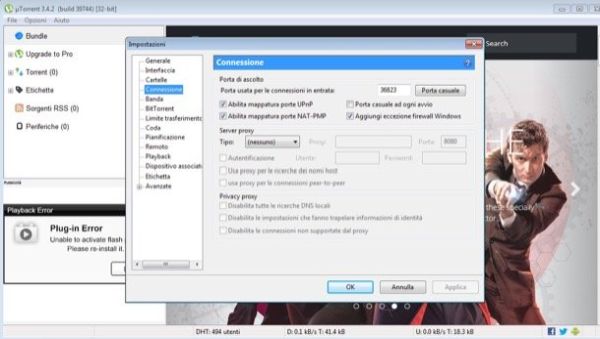
Il primo passo che devi compiere è individuare la porta utilizzata da uTorrent per accettare le connessioni in entrata, cioè per caricare e scaricare file da Internet. Si tratta di un'operazione semplicissima.
- Se utilizzi un PC Windows, devi recarti nel menu Opzioni > Impostazioni del programma e selezionare la voce Connessione dalla finestra che si apre (nella barra laterale di sinistra). La porta usata da uTorrent è quella indicata nel campo Porta usata per le connessioni in entrata.
- Se utilizzi un Mac, devi recarti nel menu uTorrent > Preferenze e selezionare la scheda Network dalla finestra che si apre. La porta usata da uTorrent è quella indicata nel campo Porta TCP in ingresso.
Entrare nel pannello di configurazione del router
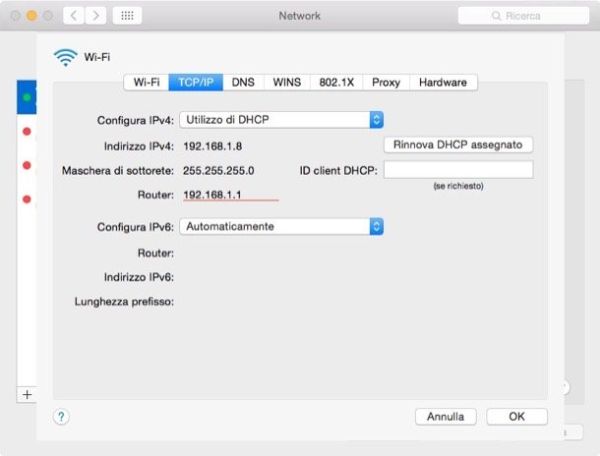
Per aprire porte uTorrent devi entrare nel pannello di configurazione del tuo router. Avvia dunque il browser che usi di solito per navigare su Internet (es. Chrome o Firefox) e prova a collegarti all'indirizzo 192.168.1.1 oppure all'indirizzo 192.168.0.1.
Qualora nessuna delle due "coordinate" si rivelasse funzionante, puoi scoprire l'indirizzo esatto del tuo router seguendo queste semplici indicazioni.
- Se utilizzi un PC Windows, clicca sull'icona della rete situata accanto all'orologio di Windows (click destro su Windows 8.x) e seleziona la voce Apri centro connessioni di rete e condivisione dal menu che si apre. Seleziona quindi il nome della connessione in uso, clicca sul pulsante Dettagli e troverai l'indirizzo del router nel campo Gateway predefinito IPv4.
- Se utilizzi un Mac, vai in Preferenze di sistema e clicca sull'icona Network. Dopodiché seleziona il nome della connessione in uso dalla barra laterale di sinistra, clicca sul pulsante Avanzate e recati nella scheda TCP/IP. Troverai l'indirizzo del router nel campo Router.
Una volta connesso al router, ti verrà chiesto di digitare una combinazione di nome utente e password per accedere al pannello di configurazione del dispositivo. Di solito, questa combinazione è admin/admin oppure admin/password ma per questioni di sicurezza andrebbe cambiata. Se non riesci a trovare quella giusta, consulta il manuale del router oppure prova a seguire i suggerimenti contenuti nella mia guida su come trovare la password di modem e router.
Aprire porta uTorrent
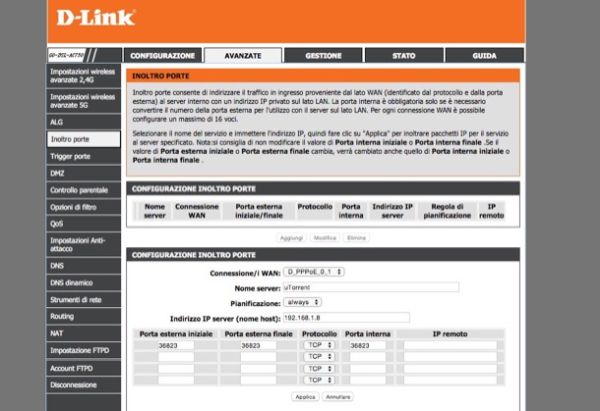
Ora viene la parte più importante: devi configurare il router per aprire la porta utilizzata da uTorrent e consentire al software di comunicare liberamente con l'esterno. Purtroppo ogni router ha un menu strutturato in maniera diversa, quindi non potrò essere molto preciso nelle mie indicazioni, ma in linea di massima ti posso dire che devi individuare l'opzione per il port mapping (o inoltro porte), avviare la creazione di una nuova regola e impostare la porta di uTorrent come porta interna e porta esterna. Facciamo qualche esempio pratico.
Se hai un router fornito da Telecom Italia, devi selezionare la voce Port mapping dalla barra laterale di destra e compilare il modulo Virtual Server personalizzati indicando la porta di uTorrent nei campi Porta interna e Porta esterna. Dopodiché devi inserire un nome di tua scelta per la regola (es. uTorrent), scegliere l'opzione TCP dal menu a tendina Tipo porta e immettere l'indirizzo IP del tuo computer nel menu IP destinazione. Per salvare i cambiamenti, clicca su Attiva e Avanti.
Se hai un router D-Link, invece, devi recarti nela scheda Avanzate del pannello e selezionare la voce Inoltro porte dalla barra laterale di sinistra. Successivamente devi pigiare sul bottone Aggiungi, inserire il numero della porta di uTorrent nei campi Porta esterna iniziale, Porta esterna finale e Porta Interna, devi indicare l'indirizzo IP del computer nel campo Indirizzo IP server (nome host) e devi assegnare un nome alla regola (es. uTorrent) digitandolo nel campo Nome server. Per finire, clicca su Applica e le impostazioni verranno applicate istantaneamente.
Testare porte uTorrent
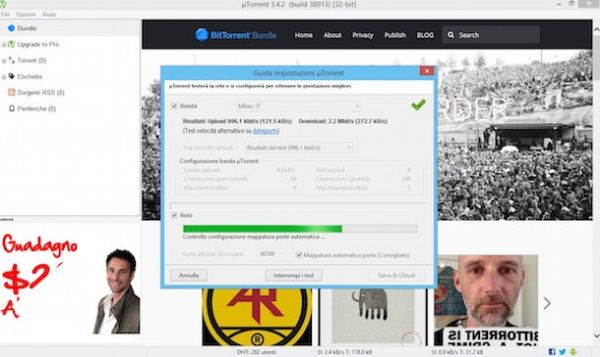
Dopo aver provveduto ad aprire porte uTorrent, devi testare che sia filato tutto per il verso giusto. Avvia quindi il programma (chiudilo e riaprilo se l'avevi lasciato in esecuzione), recati nel menu Opzioni > Configurazione guidata e pigia sul pulsante Inizia i test. Se la porta di uTorrent risulterà attiva, visualizzerai un segno di spunta verde di fronte alla voce Rete.
Su Mac, per verificare lo stato della porta di uTorrent, avvia il software, recati nel menu uTorrent > Preferenze e seleziona la scheda Network dalla finestra che si apre. Se la porta di uTorrent risulterà attiva, visualizzerai un semaforo verde accanto al campo Porta TCP in ingresso.
In caso di problemi, verifica che uTorrent non risulti bloccato nel firewall di Windows/OS X o in altri software per la sicurezza installati sul tuo computer.
